¿Cómo colocar mapas?
*MAPAS: esta herramienta permite insertar mapas a través de Google maps, así como asignarles un estilo y determinar parámetros como alineación, ancho, alto y márgenes.
1. Seleccionar el ícono CONTENIDO en el panel principal de herramientas
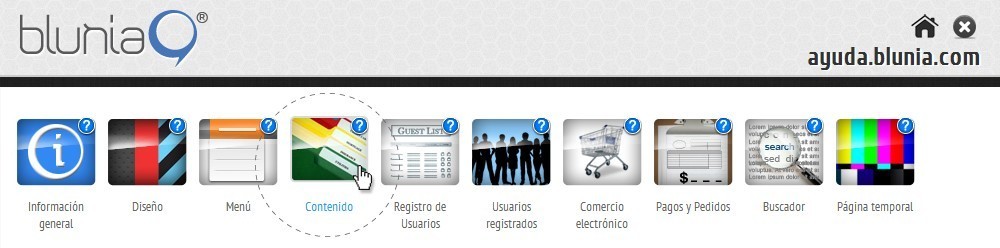
2. Seleccionar la sección en la cual se desea colocar el mapa, por ejemplo CONTACTO.
a) Seleccionar botón SECCIONES
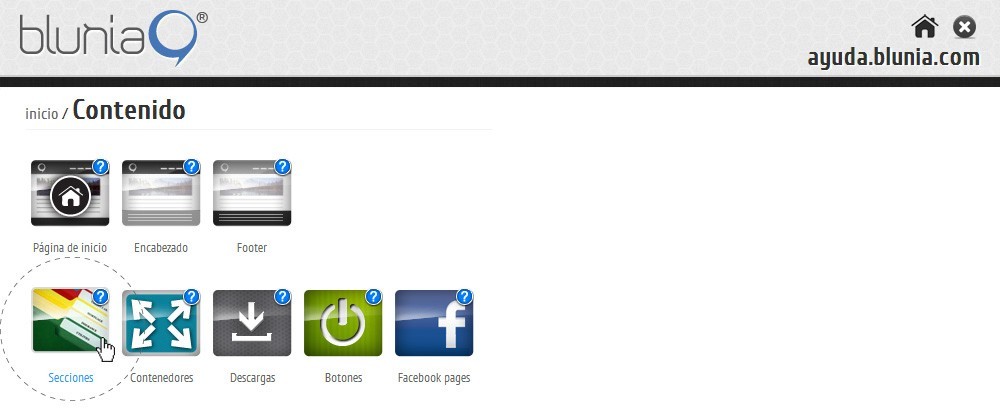
b) Seleccionar sección deseada
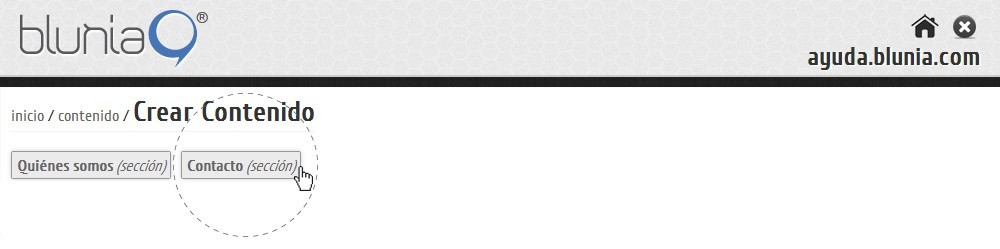
3. Seleccionar botón GOOGLE MAPS
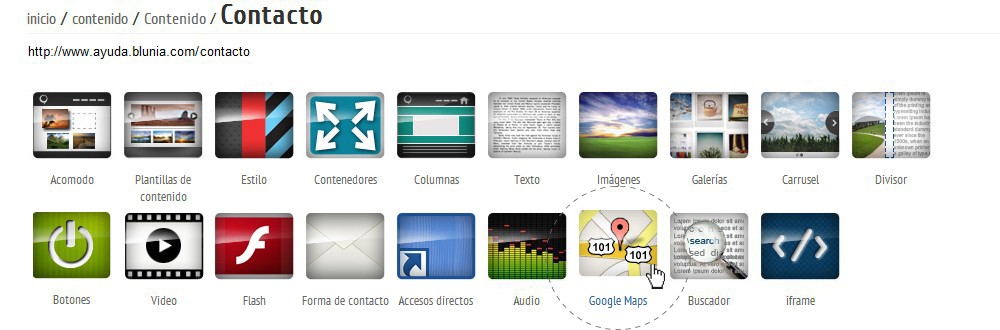
4. Pegar HTML para insertar en sitio web
Será ncesario entrar a https://maps.google.com/ y localizar la ubicación deseada. Posteriormente seleccionar dentro de google maps, el ícono de ENLAZAR y copiar el código con el título "Pegar HTML para insertar en sitio web". Es necesario que el código se copie completo, sin espacios ni antes ni después.
A continuación se muestran las imágenes de referencia:
a) En Google maps, seleccionar ícono de ENLACE y copiar HTML para insertar en sitio web
a) En Google maps, seleccionar ícono de ENLACE y copiar HTML para insertar en sitio web
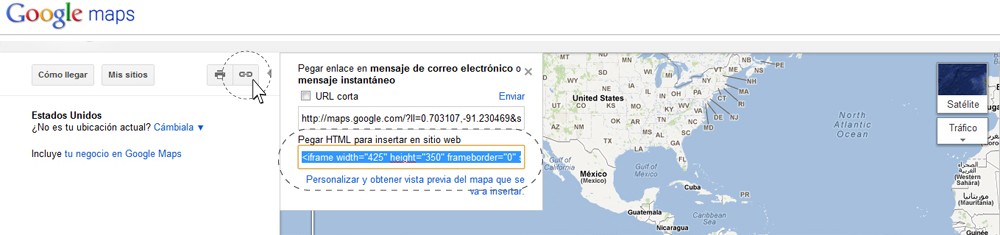
b) En blunia, pegar HTML para insertar en sitio web
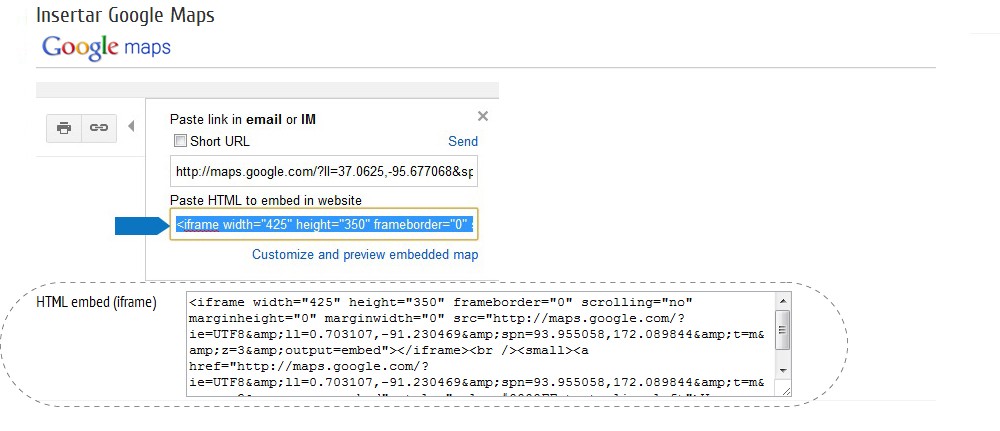
5. Configurar parámetros
Se mostrarán las siguientes opciones:
ESTILO - permite colocarle un estilo al mapa, éste debe estar previamente creado *Ver tutoriales CÓMO CREAR UN ESTILO / CÓMO PERSONALIZAR UN ESTILO
ALINEACIÓN - permite ajustar el mapa hacia alguno de los márgenes de la página.
ANCHO / ALTO / MÁRGENES - ajusta las dimensiones y espaciado del mapa
ESTILO - permite colocarle un estilo al mapa, éste debe estar previamente creado *Ver tutoriales CÓMO CREAR UN ESTILO / CÓMO PERSONALIZAR UN ESTILO
ALINEACIÓN - permite ajustar el mapa hacia alguno de los márgenes de la página.
ANCHO / ALTO / MÁRGENES - ajusta las dimensiones y espaciado del mapa
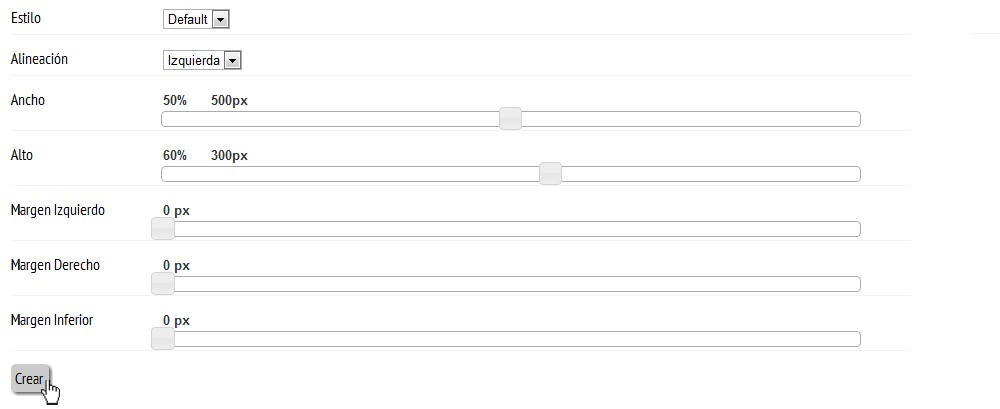
Seleccionar CREAR y el mapa estará listo. Se mostrará de la siguiente manera:




